Hostwinds 教程
寻找结果为:
SFTP类似于流行的文件传输协议FTP。主要区别在于,SFTP并没有使用单独的FTP帐户进行身份验证并使用SSL/TLS进行加密,而是使用服务器上已经可用的用户帐户和SSH键/指纹进行加密。因此,如果您可以访问带有SSH帐户的服务器,例如hostwinds 云VPS 要么 专用服务器,您可以使用相同的登录凭据通过SFTP访问服务器的文件系统。
大多数FTP客户端(例如Filezilla,WinSCP等)也包括对SFTP的支持。 要使用SFTP代替FTP,大多数客户端将支持指定 sftp:// 在主机名之前或将端口更改为SSH端口(22 默认情况下),而不是FTP端口(21 默认)。
本指南将以filezilla为例。
通过SFTP连接到服务器
快速连接

第一:打开您的FTP客户端。
第二:输入以下连接详细信息。
主办: 主机名 要么 知识产权 您的服务器。
用户名: 根 或您在服务器上的用户名。
密码:服务器的密码。
港口:您的SSH端口(22 默认).
第三:点击 快速连接.
作为已保存的网站
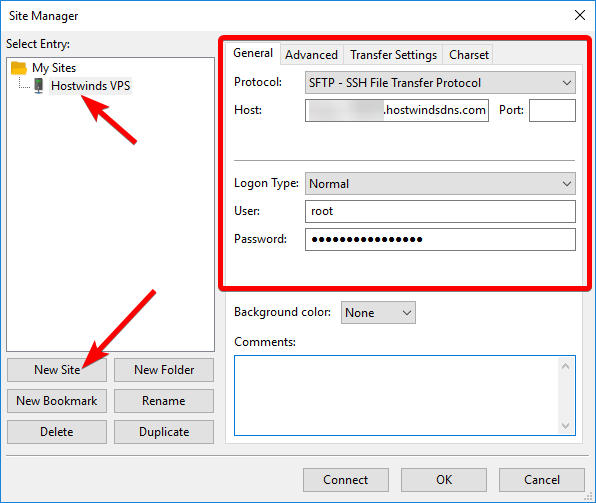
第一:在Filezilla中,转到 文件->站点管理器.
第二: 选择 新网站 并在左侧边栏中为其命名。
第三: 在里面 一般 标签,输入以下详细信息:
协议: 选择 SFTP – SSH文件传输协议.
主办: 主机名 要么 知识产权 您的服务器。
港口:您的SSH端口(22 默认情况下,或默认为空)。
登录类型:要么 正常 要么 要求输入密码.
正常 将保存您的密码以进行自动登录。
询问密码 每次连接时都会要求密码。
用户: 根 或您在服务器上的用户名。
密码:服务器的密码。
第四:点击 连接 要么 好.
对于主人 Linux VPS,默认用户名将永远是 根。 您可以在云门户中找到或更改的帐户密码。
撰写者 Hostwinds Team / 一月 28, 2019
